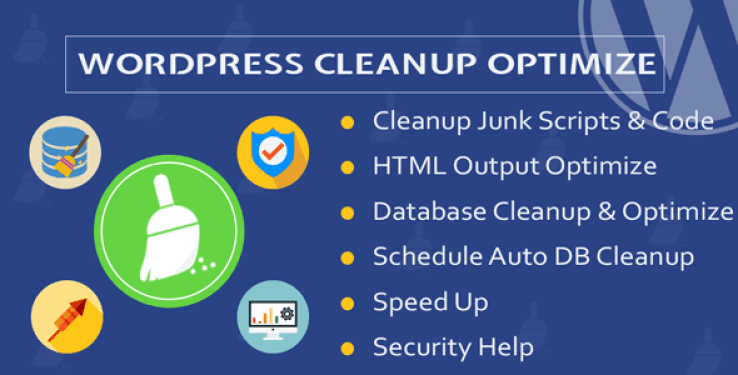Вы знаете, как добавить подписи к Гутенбергу? Легенды - это краткие текстовые описания, которые вы можете добавить к своим изображениям. Они обычно используются для предоставления дополнительной информации об изображении.
WordPress имеет функцию, которая позволяет редактировать заголовки и метаданные, включая заголовок и альтернативный текст для каждого изображения.
В этом уроке мы покажем вам, как легко добавить подпись к изображениям из Гутенберга.
Но если вы никогда не устанавливали WordPress, откройте для себя Как установить WordPress блог шаги 7 et Как найти, установить и активировать WordPress тему на своем блоге
Тогда вернемся к тому, почему мы здесь.
Добавьте подпись к изображениям в WordPress
Первое, что нужно сделать, это загрузить изображение. На экране постредактирования щелкните значок «Добавить блок» и выберите « Фото товара".
Нажав на нее, вы добавите блок изображения в вашу область публикации.

Вот 35 лучшие плагины WordPress года 2020 открыть абсолютно
Как только вы добавляете изображение, оно появляется в редакторе с текстовым полем с заголовком " Написать легенду ... «Под.
Здесь вы можете добавить подпись к своему изображению.

Вот и все. Разве это не было легко?
Добавьте подписи к изображениям в вашей галерее
Редактор WordPress также имеет блок галереи, который позволяет загружать несколько изображений и отображать их в виде сетки со строками и столбцами.
Page Builder: 5 плагинов WordPress для создания ваших страниц
Давайте посмотрим, как добавить подписи к изображениям в блоке галереи WordPress.
Чтобы создать галерею, перейдите на свою страницу или на экран редактирования. Затем нажмите " Добавить блок «И выберите блок» Фотогалерея На вкладке Общие блоки.
Затем вы увидите, что блок Галерея добавлен к вашей записи / области публикации. Теперь вы можете загружать изображения одно за другим со своего компьютера или выбирать предварительно загруженные изображения из медиатеки.


Добавление подписей к изображениям в медиатеке WordPress
WordPress позволяет загружать изображения непосредственно в медиатеку, не встраивая их в сообщение или страницу.
Читайте также: 10 плагинов WordPress для добавления менеджера загрузки
Здесь мы покажем вам, как добавить подпись к изображениям, когда вы загружаете их непосредственно в медиатеку.
Вы должны сначала посетить Медиа »Добавить новый страница в админке WordPress.
Отсюда вы можете скачать изображение, перетащив его или выбрав его на своем компьютере.
После этого вы увидите загруженное изображение в диалоговом окне «Загрузить новый медиафайл». Вы должны нажать на ссылку «Редактировать».
Затем он откроет страницу редактирования мультимедиа в новой вкладке. Вы можете заметить, что экран редактирования мультимедиа выглядит как главный экран редактирования. Это связано с тем, что WordPress по умолчанию рассматривает вложения (например, изображения) как тип сообщения.
Чтобы узнать также: Лучшие плагины WordPress для управления блогом с несколькими авторами
Это позволяет хранить в базе данных WordPress метаданные изображения, такие как заголовок, описание и заголовок.
На этом экране вы можете редактировать заголовок изображения, добавлять метаданные изображения, включая заголовок, замещающий текст и описание.
После того, как вы добавили необходимую информацию, вы можете обновить свое изображение. Метаданные этого изображения теперь будут сохранены в вашей медиатеке.
Смотрите также наш список 9 WordPress плагины для оптимизации вашей медиа библиотеки
Вы можете добавить это изображение в любое количество сообщений, не добавляя заголовок и другие метаданные. Каждый раз, когда вы добавляете это изображение в свой пост из медиатеки, оно содержит уже сохраненные метаданные.
Добавьте подпись к изображениям в WordPress с помощью плагина Classic Editor.
Если вы все еще используете старый классический редактор на своем веб-сайте WordPress, выполните следующие действия, чтобы добавить подписи к изображениям в WordPress.
Также смотрите наш учебник по: Как улучшить репутацию вашего сайта или блога
Просто нажмите кнопку «Добавить медиа» над редактором сообщений, чтобы загрузить изображение или выберите изображение из медиатеки.

Нажмите на кнопку Вставить в публикацию Чтобы добавить изображение в свой пост или страницу.
Как увеличить время, потраченное на блог WordPress ? Узнайте, консультируясь с этой статьей.
Теперь вы сможете увидеть изображение предварительного просмотра в редакторе сообщений с подписью. Вы можете сохранить изменения и просмотреть публикацию, чтобы увидеть, как она будет выглядеть на вашем сайте.
 Добавление подписей к изображениям галереи в WordPress с помощью Classic Editor
Добавление подписей к изображениям галереи в WordPress с помощью Classic Editor
Вы также можете добавлять подписи к изображениям при создании галереи с помощью классического редактора. Просто загрузите и выберите несколько изображений, затем нажмите ссылку «Создать галерею» в левом столбце.
Тогда вам придется нажать на кнопку Создать новую галерею В правом нижнем углу окна.
Теперь вы можете добавить подписи непосредственно под каждым изображением или щелкнуть изображение, чтобы загрузить его настройки в правом столбце, а затем добавить подпись.
Откройте для себя тоже Как открыть видео с YouTube во всплывающем окне на WordPress
Теперь вы можете нажать кнопку Вставить галерею, чтобы добавить галерею в вашу публикацию или страницу WordPress.
Откройте для себя также несколько премиальных плагинов WordPress
Вы можете использовать другие WordPress плагины чтобы придать современный вид и оптимизировать обработку вашего блога или веб-сайта.
Мы предлагаем вам несколько премиальных плагинов WordPress, которые помогут вам сделать это.
1. Плагин очистки и оптимизации WordPress
Le плагин Очистка и оптимизация WordPress позволяет очищать и удалять ненужные коды, скрипты и стили, а также оптимизировать вашу базу данных.
6 плагинов WordPress для добавления автозаполнения форм это проконсультироваться абсолютно.
Это улучшит производительность и скорость вашего сайта WordPress..
Ce Плагин Wordpress Premium включает в себя следующие функции: оптимизация отображения HTML-страниц, уборка и оптимизация базы данных, повышение безопасности WordPress, повышение скорости работы сайта, доступ к интерфейсу администратора и многое другое.
скачать | Демонстрация | веб-хостинг
2. Несколько избранных изображений для Visual Composer
Это 4 в 1 упаковке Окончательное сообщение Эскизы, то Плагин Wordpress премиум, предназначенный для управления несколькими миниатюрами. Установка этого дополнения интегрирует Окончательный Post Thumbnail à Визуальный Композитордобавить поддержку нескольких изображений на главной странице и многое другое.
Четыре дополнения включены в этот пакет:
- « Custom Post Type": Что позволяет создавать несколько избранных изображений или миниатюр.
- "Visual Composer Integration": управляет элементами сетки Визуальный Композитор (сетка статей, сетка публикаций) и поддерживает эскизы нескольких публикаций.
- «Пользовательская ссылка»: позволяет вам управлять ссылкой на миниатюру, чтобы связать миниатюру с любой страницей внутри или за пределами вашего веб-сайта.
скачать | Демонстрация | веб-хостинг
3. SEO Friendly Pro Images для WordPress
SEO-дружественные изображения — это Плагин Wordpress premium, который поможет вам автоматически оптимизировать все атрибуты alt и title изображений ваших сообщений и страниц, а также сторонние плагины, такие как Advanced Custom Fields.
Он имеет бесплатную версию, которая предлагает базовые функции, но его про версия повышает производительность вашего сайта благодаря технике загрузки контента с прогрессивной загрузкой Lazy Load. Вы также сможете оптимизировать его с помощью атрибутов Alt и Title.
Смотрите также наш 7 WordPress плагинов для улучшения вашей системы доставки
Его функциональные возможности: автоматическое заполнение атрибутов Alt и Title, поддержка ленивой нагрузкиоптимизация гипертекстовых ссылок, поддержка изображений, миниатюр и других плагинов, поддержка многоязычный, автоматические обновления и многое другое…
скачать | Демонстрация | веб-хостинг
Другие рекомендуемые ресурсы
Мы также приглашаем вас ознакомиться с указанными ниже ресурсами, чтобы получить дополнительную информацию о вашем веб-сайте и блоге.
- 5 WordPress плагины для добавления галерей в ваш блог
- 5 WordPress плагины для создать сайт Бронирование – Бронирование
- Как перевести ваш блог на WordPress на несколько языков
- 6 WordPress плагины, чтобы оживить ваши боковые панели
Заключение
Вот! Это все для руководства. Мы надеемся, что последнее помогло вам добавить текст подписи к вашим изображениям в WordPress. Если у вас есть Комментарии или предложения, не стесняйтесь, дайте нам знать в зарезервированном разделе.
Однако вы также сможете ознакомиться с нашими Ressources, если вам нужно больше элементов для реализации ваших проектов создания интернет-сайтов, обратитесь к нашему руководству по Создание блога на WordPress или Divi: лучшая тема WordPress всех времен.
Но тем временем поделитесь этой статьей в разных социальных сетях.
...